win10系统已经发布很久了,越来越多的普通用户已经能够接受windows系统了.那么在使用win7系统的朋友要如何升级win10呢,下面我们来看看win7升级win10的步骤教程.更多win10教程,尽在装机吧官网
win7如何升级win10
1.先点击win7系统主菜单,打开控制面板页面。
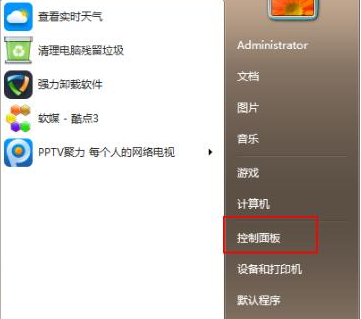
2.然后在控制面板界面中找到系统和安全功能,双击进入。
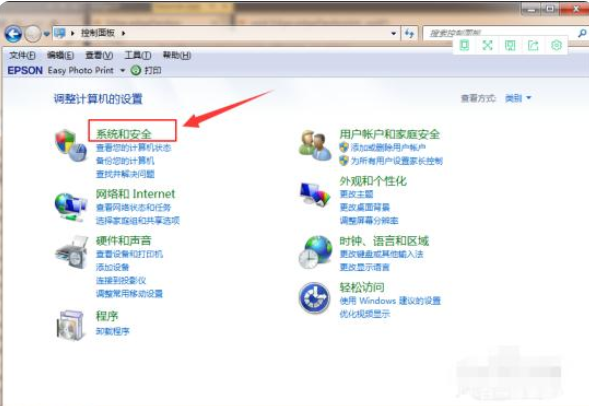
3.之后在系统安全列表中找到windows更新,单击检查更新选项。
win7旗舰版系统下载安装的方法
现在安装系统要求操作简单、方便.硬以前盘安装方式就是最简单、最方便的系统安装方法.现在我们只需要一个重装系统软件就能进行,下面我们来看看win7旗舰版系统下载安装的方法.
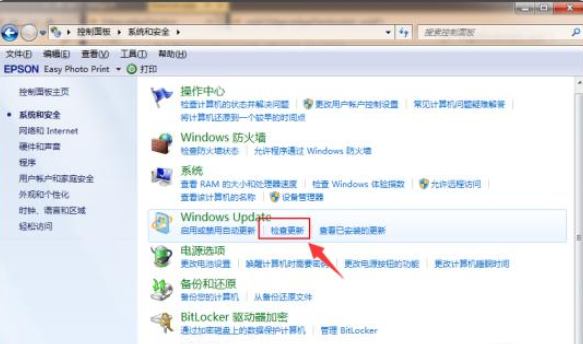
4.接下来我们会看到可用的升级提示。点击页面中的安装。
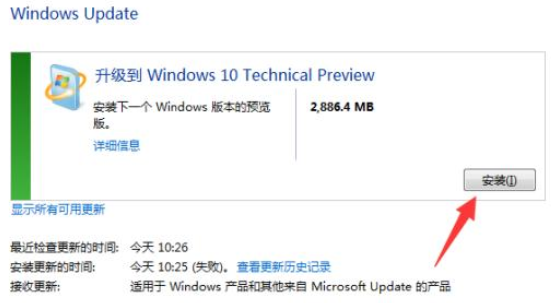
5.整个更新过程需要通过互联网下载更新包。最终,win10系统将开始安装。
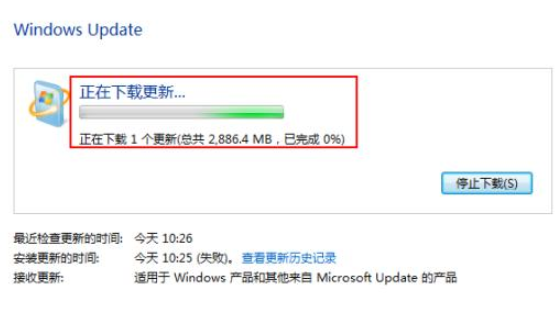
以上就是win7如何升级win10的内容,你学会了吗,赶快去试试吧。
win7旗舰版原版镜像下载地址是什么
win7旗舰版系统性能兼容性好,是很多用户的装机首选版本,虽然网上有许多免费的win7旗舰版64位系统,但还是有人不懂,下面小编来跟大家说说win7旗舰版原版镜像下载地址是什么.






